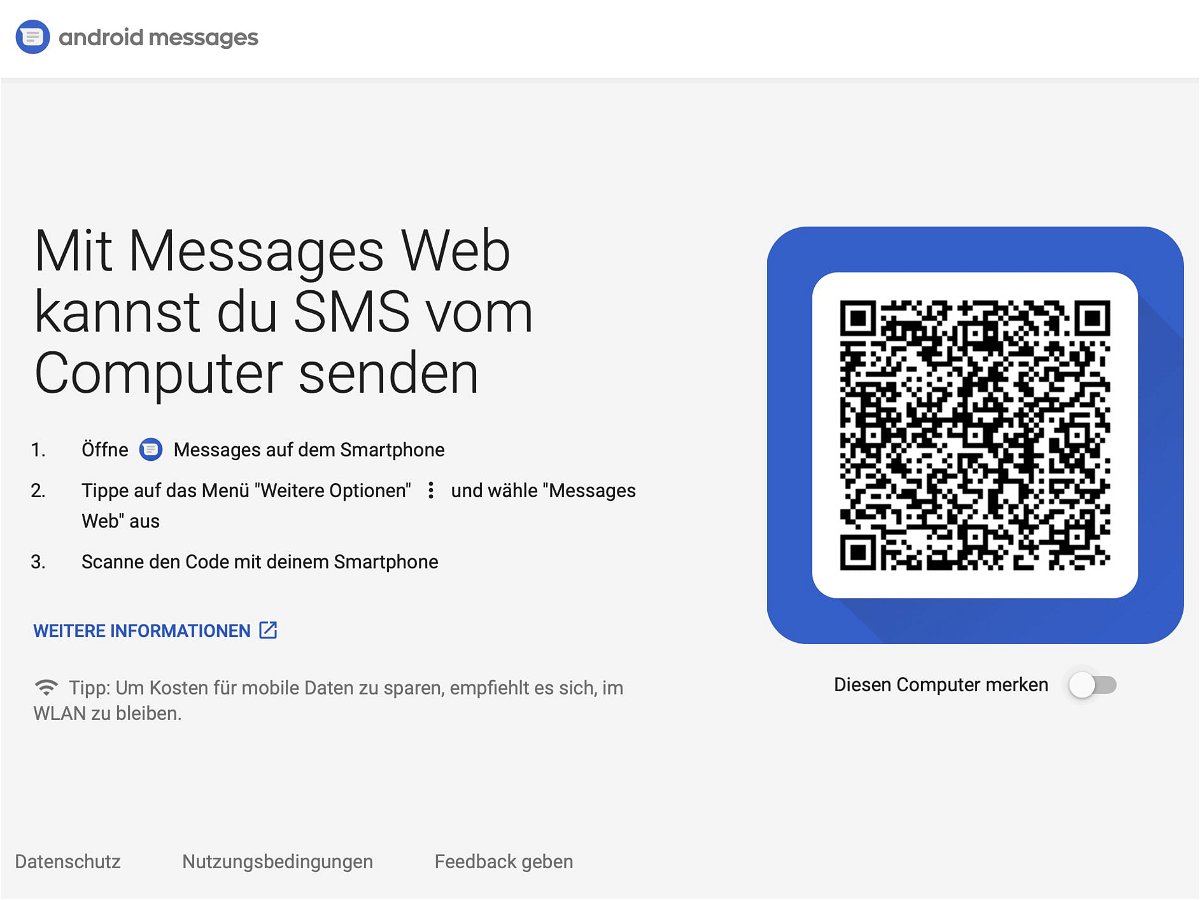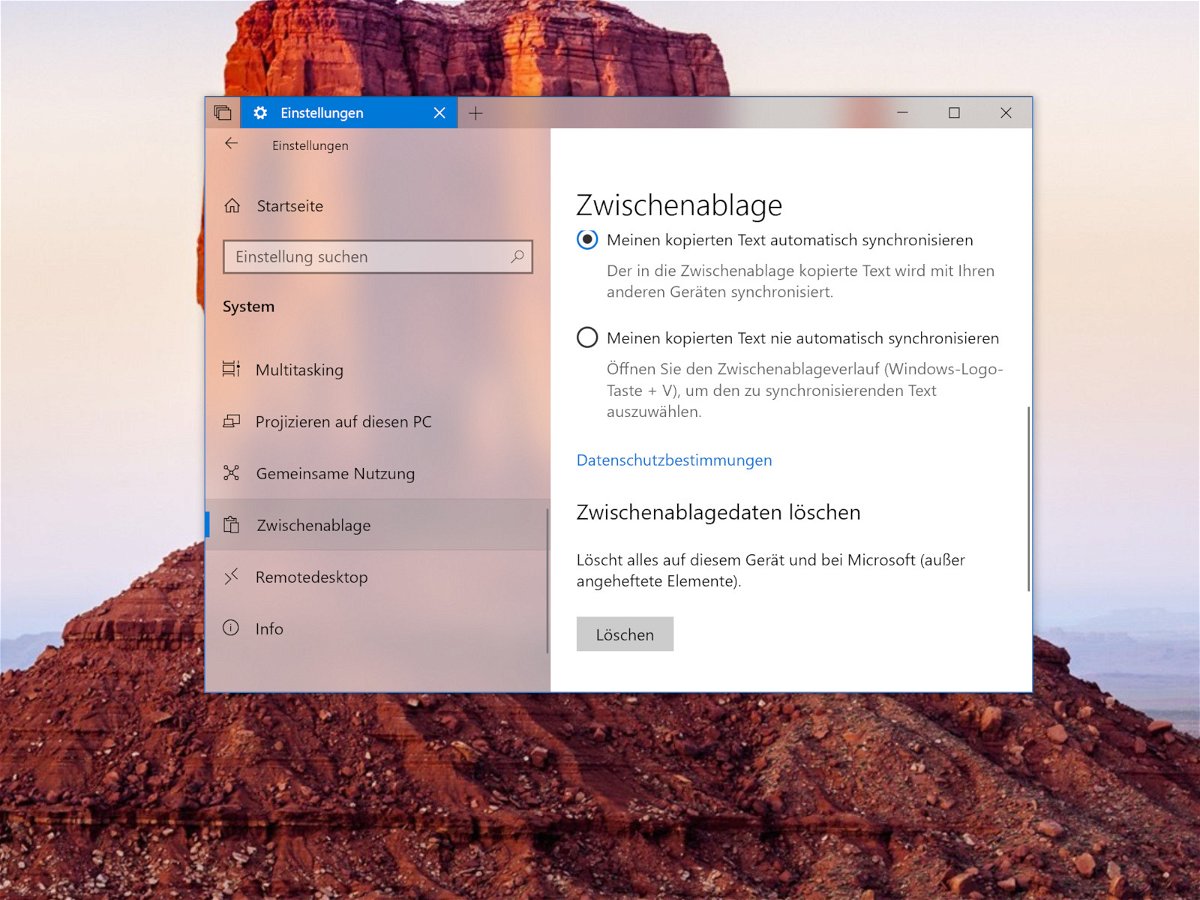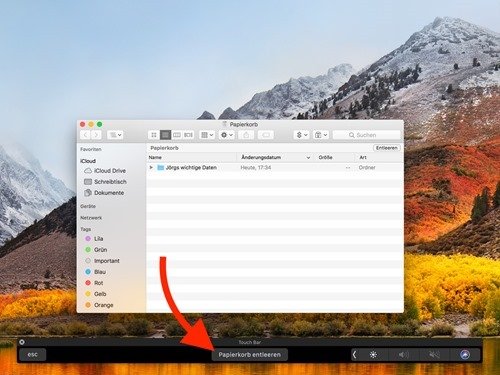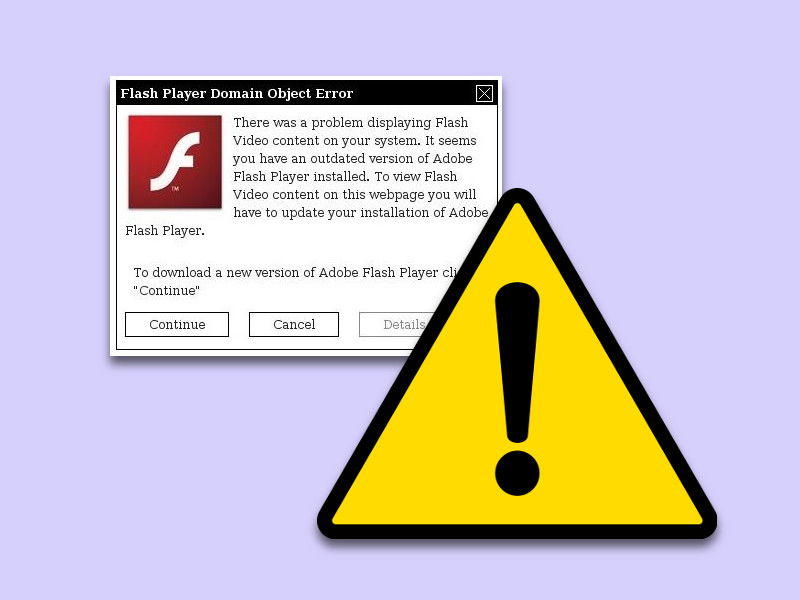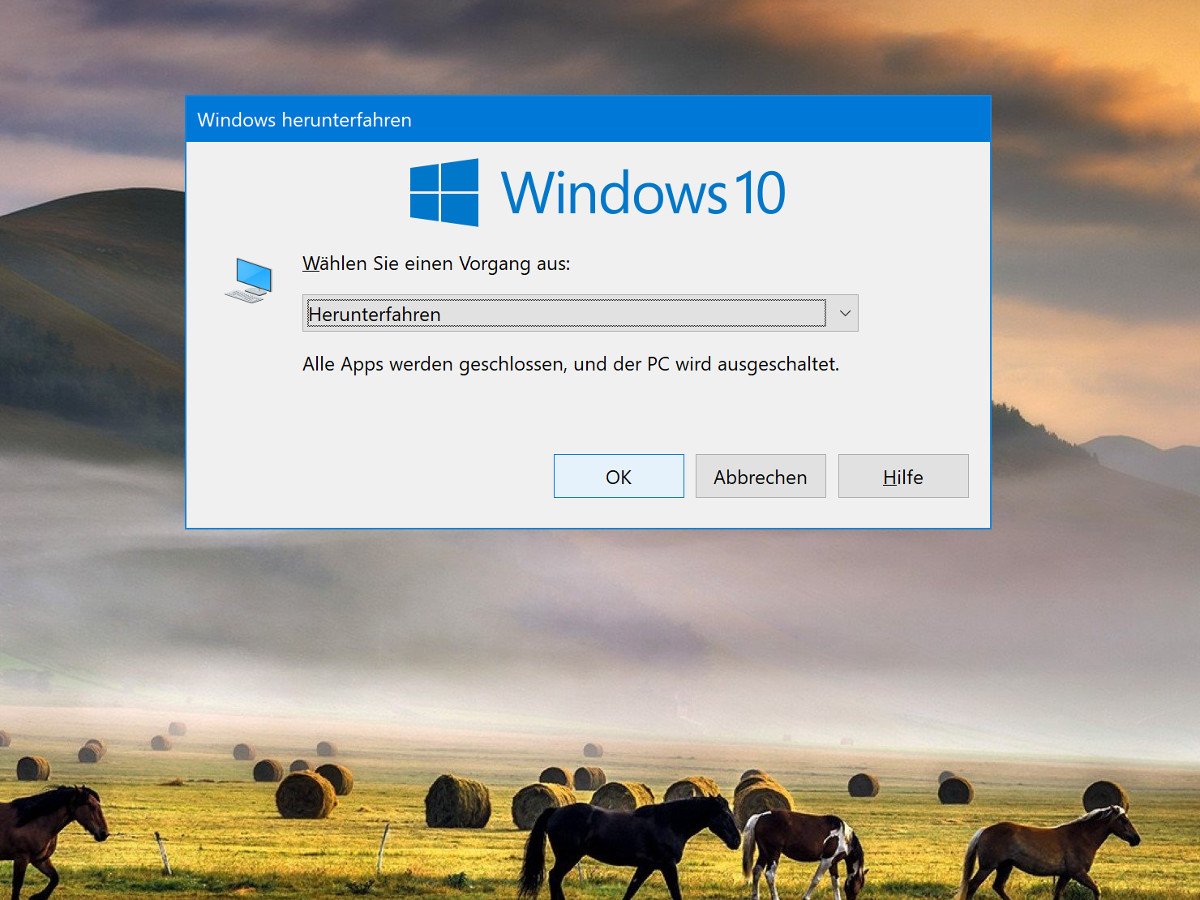02.08.2018 | Hardware
Stürzt Windows immer wieder aus unerklärlichen Gründen ab, kann das entweder an störenden Treibern liegen – oder vielleicht auch am Arbeitsspeicher. Das sind Module, die Daten vorübergehend speichern, nämlich bis zum Abschalten des Computers. Diese Bausteine lassen sich auch testen, und zwar direkt aus dem System heraus.
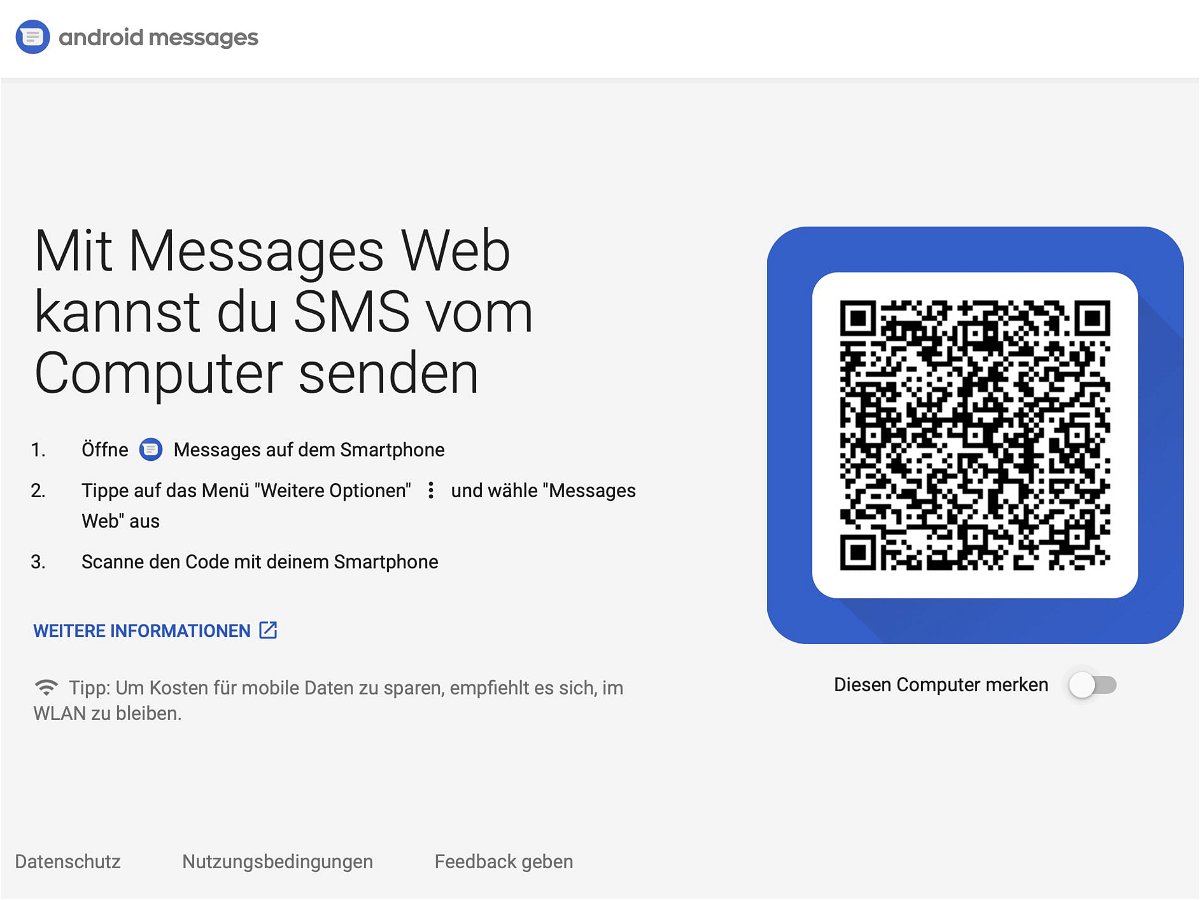
23.07.2018 | Mobility
Wer bei der Arbeit oder andernorts ständig das Handy nutzen muss, um Nachrichten zu empfangen oder zu senden, ist schnell abgelenkt. Einfacher kann man es sich machen, indem man die Messages-App des Android-Telefons einfach am PC nutzt.
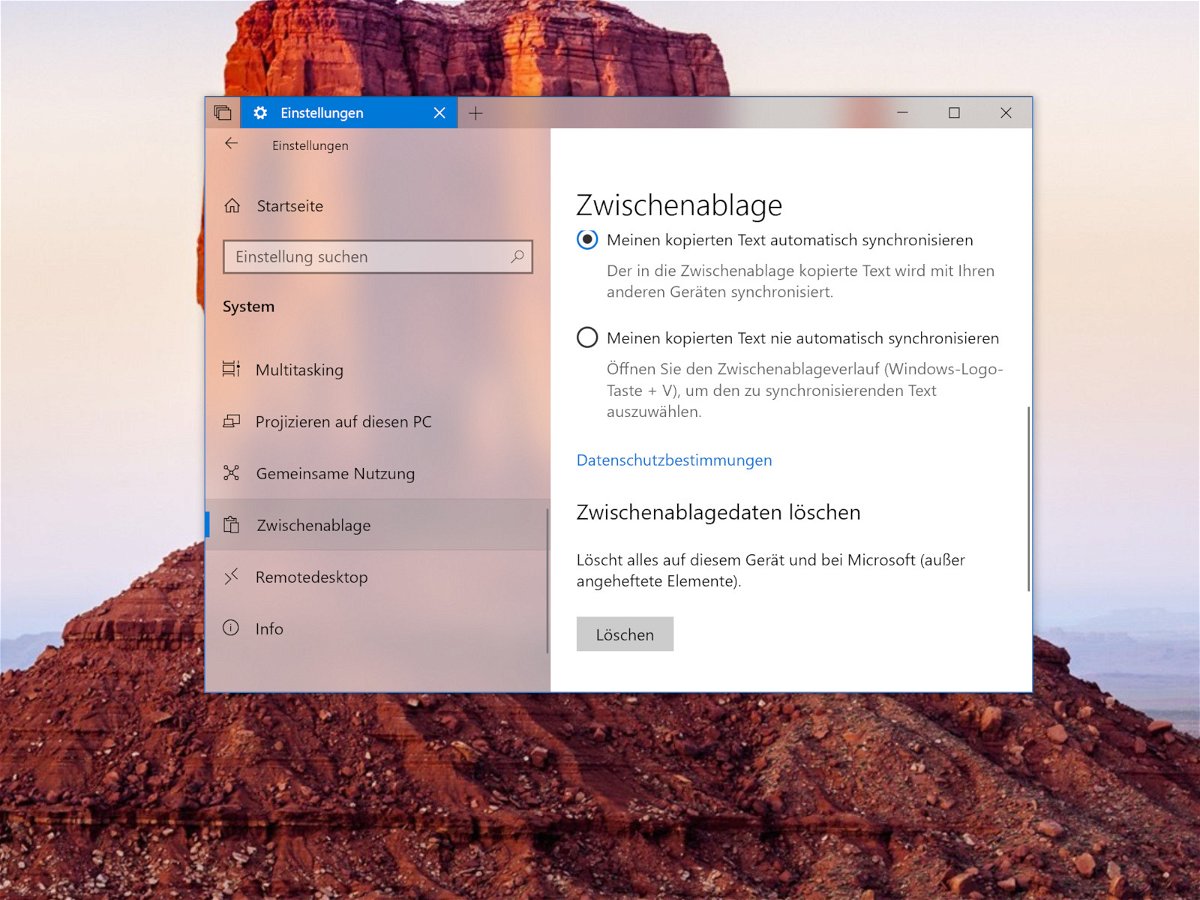
25.05.2018 | Windows
In neueren Versionen von Windows 10 werden nicht nur als Letztes kopierte Texte und Grafiken beibehalten, sondern ein ganzer Verlauf – sogar auf mehreren Geräten. Wer diese freigegebene Zwischenablage leeren will, kann dies mit wenigen Klicks tun.

17.05.2018 | Hardware
Wer Einschränkungen hat, muss deswegen nicht aufs Gaming verzichten. Denn Video-Spiele lassen sich auch mit dem speziellen Xbox Adaptive Controller von #Microsoft zocken.
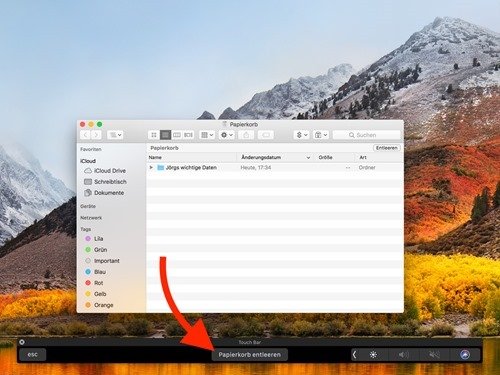
03.03.2018 | macOS
Auf der rechten Seite unten am Bildschirm von Mac-Computern erscheint immer der Papierkorb. Hier werden bereits gelöschte Dateien und Ordner noch vorübergehend aufbewahrt. Am MacBook lässt sich der Papierkorb nicht nur über die rechte Maustaste leeren, es geht auch einfacher.
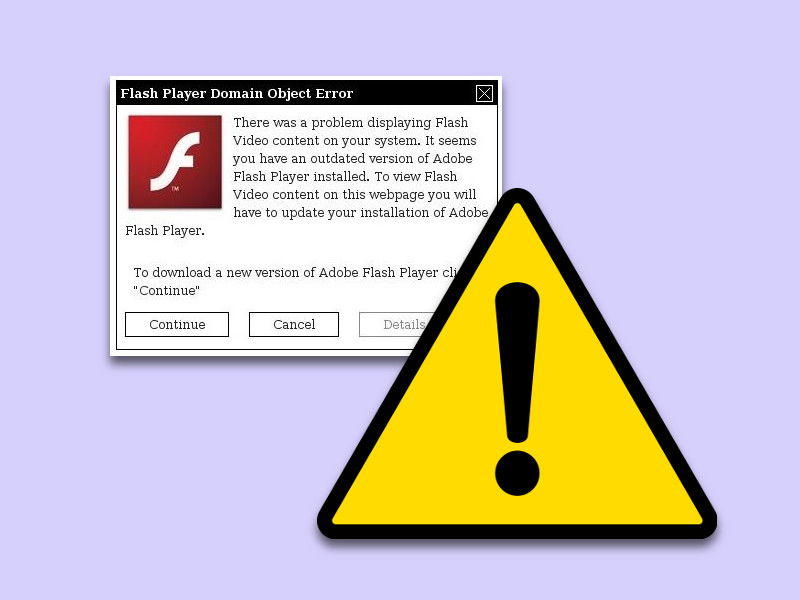
12.02.2018 | Internet
Angebliche neue Firefox- oder Flash-Player-Versionen, die auf völlig anderen Webseiten als denen der Hersteller angeboten werden – geht da alles mit rechten Dingen zu? Nur selten.
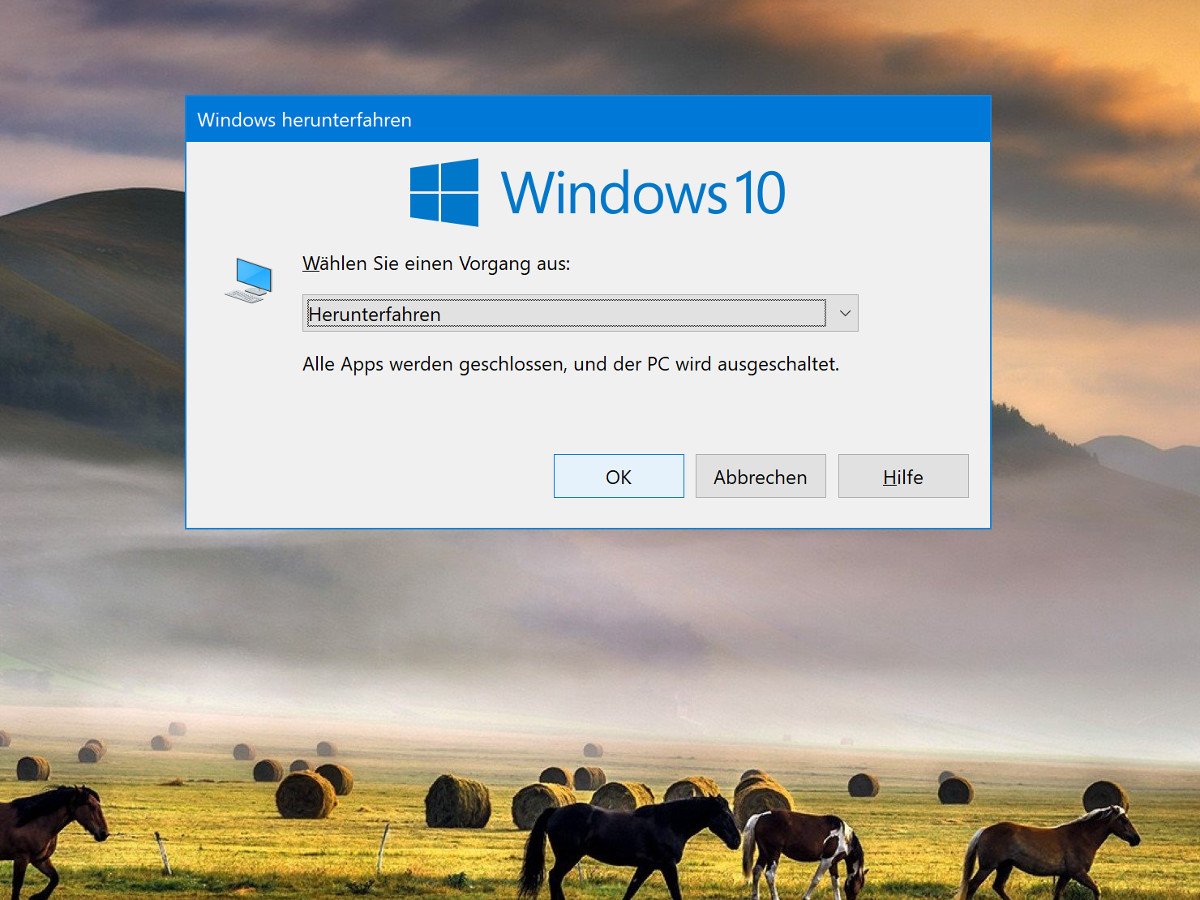
14.12.2017 | Windows
Wird Windows 10 hochgefahren, starten bisweilen alle zuletzt offenen Apps aus dem Microsoft Store automatisch wieder mit. Damit will Microsoft das Weiterarbeiten erleichtern. Wer lieber ohne automatische Autostarts hochfahren will, wendet einen Trick an.